怎么把手机热点和电脑连接,现代人们追求高效生活,利用手机热点连接电脑网络是一个不错的选择,既省去了网线和设备连接等繁琐步骤,又可随时随地享受网络服务。然而很多人还不知道如何连接手机热点和电脑网络,今天我们就来一起学习一下这个方法。
手机热点如何连接电脑网络
具体方法:
1.点击电脑的网络连接图标。
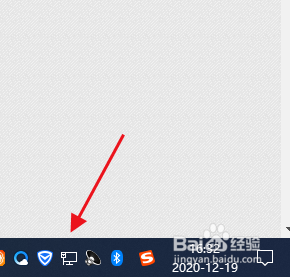
2.点击移动热点。
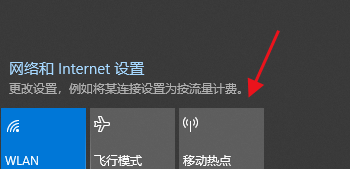
3.选择移动热点,点击右键选择打开设置。
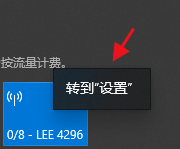
4.在设置界面,可以看见wifi名称和密码。
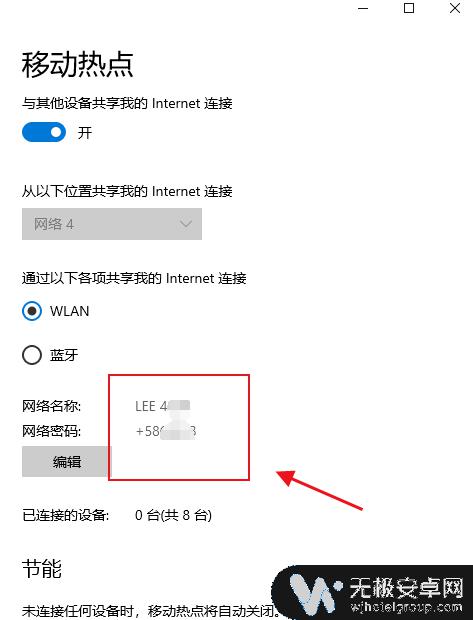
5.这时再用手机连接刚刚的wifi名称,然后输入密码。
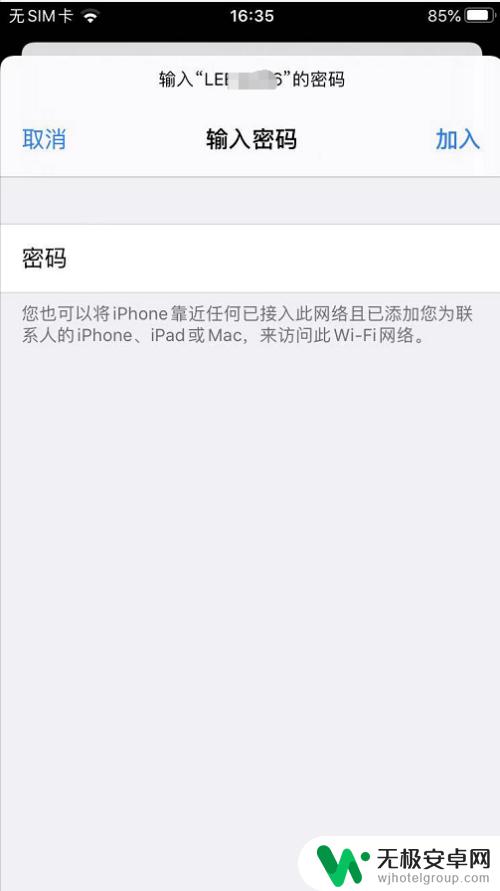
6.连接成功后,电脑上会显示手机已经可以上网了。
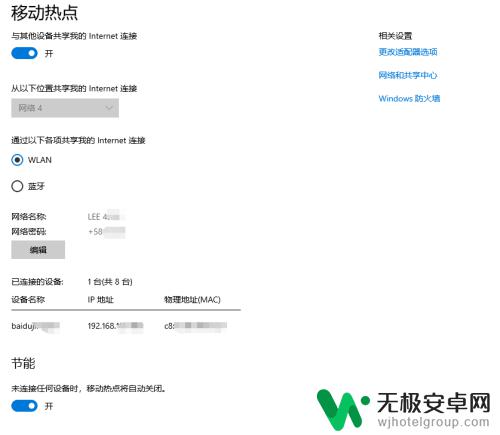
将手机热点和电脑连接起来是非常方便的。只需要按一下几个简单的步骤,就可以像在家里一样享受网络的便利。无论您是处在户外还是旅途中,手机热点都可以提供给您一个便捷的网络解决方案。











